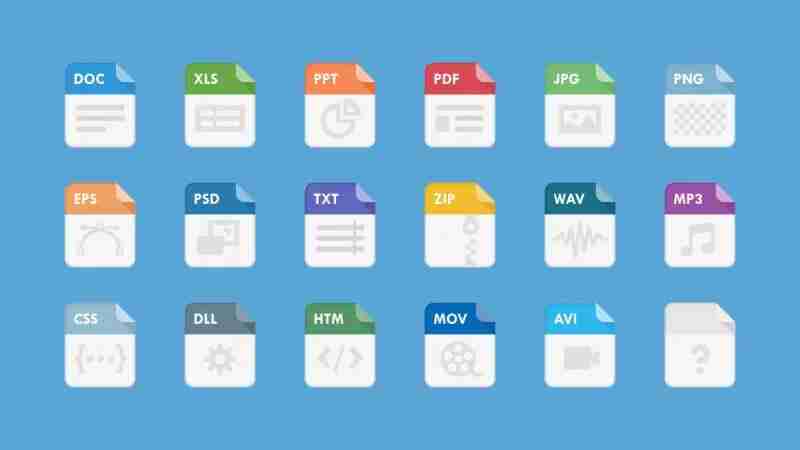是的,可以通过以下步骤拉高 word 艺术字而不改变宽度:选择艺术字进入 “形状格式”调整 “高度”关闭 “形状格式” 窗格

如何拉高 word 艺术字而不改变宽度
在使用 Word 创建标题或其他文本元素时,您可能需要调整艺术字的高度而不改变其宽度。以下是如何实现此操作:
步骤 1:选择艺术字
- 单击要拉高的艺术字文本。
步骤 2:访问格式选项
- 导航到 “格式” 选项卡。
- 在 “形状样式” 组中,单击 “形状格式” 按钮。
步骤 3:调整高度
- 在 “形状格式” 窗格中,找到 “大小” 部分。
- 将光标悬停在 “高度” 框上并拖动滑块以增加高度。
- 注意宽度不会改变。
步骤 4:关闭窗格
- 单击 “形状格式” 窗格中的 “关闭” 按钮或按 “Esc” 键。
其他提示:
- 使用 “形状大小” 组中的 “锁定纵横比” 按钮可将宽度和高度锁定为相同比例。
- 对于更精细的控制,请在 “大小” 部分的 “高度” 框中手动输入特定值。
- 将艺术字放入文本框中,然后调整文本框的大小,也可以改变艺术字的高度。